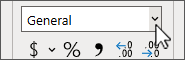-
Επιλέξτε το κελί που θα μορφοποιήσετε και, στην Κεντρική καρτέλα, επιλέξτε μια μορφή από το αναπτυσσόμενο πλαίσιο στην ομάδα Αριθμός .
-
Για πρόσθετες μορφές, επιλέξτε Περισσότερες μορφές αριθμών στην αναπτυσσόμενη λίστα και επιλέξτε το
-
Επιλέξτε μια κατηγορία και μια μορφή στην ενότητα Δείγμα .
Συμβουλή: Μπορείτε επίσης να κάνετε δεξί κλικ σε ένα κελί και να επιλέξετε
-
Ο αριθμός σάς επιτρέπει να καθορίσετε δεκαδικά ψηφία, εάν θα χρησιμοποιήσετε διαχωριστικό χιλιάδων και να εμφανίσετε επιλογές για τους αρνητικούς αριθμούς.
-
Η νομισματική μονάδα προσφέρει παρόμοιες επιλογές με την επιλογή Αριθμός, αλλά εφαρμόζει επίσης το προεπιλεγμένο σύμβολο νομισματικής μονάδας για το σύστημά σας.
-
Η λογιστική σάς επιτρέπει να επιλέξετε από πολλά σύμβολα νομισματικής μονάδας και όλες οι αριθμητικές τιμές είναι στοιχισμένες στην υποδιαστολή.
-
Η επιλογή Ειδική εμφανίζει έναν αριθμό ως ταχυδρομικό κώδικα, αριθμό τηλεφώνου ή αριθμό κοινωνικής ασφάλισης.
-
Η επιλογή Προσαρμογή σάς επιτρέπει να δημιουργήσετε μια νέα μορφή τροποποιώντας ένα αντίγραφο μίας από τις υπάρχουσες μορφές.Επιλέξτε Περισσότερες μορφές αριθμών από την αναπτυσσόμενη λίστα για περισσότερες επιλογές.
Για περισσότερες πληροφορίες, ανατρέξτε στο θέμα Επιλογές μορφής αριθμών στο Excel.
Συμβουλή: Για να χρησιμοποιήσετε νομισματική μονάδα χωρίς σύμβολα δολαρίου ή άλλα σύμβολα, επιλέξτε Περισσότερες μορφές αριθμών, επιλέξτε Προσαρμογή και επιλέξτε τη μορφή 0,00.
-
Επιλέξτε το κελί που θα μορφοποιήσετε και, στην Κεντρική καρτέλα, επιλέξτε μια μορφή από το αναπτυσσόμενο πλαίσιο στην ομάδα Αριθμός .
-
Για περισσότερες μορφές και επιλογές, επιλέξτε Περισσότερες μορφές αριθμών. Για να σχεδιάσετε τη δική σας, επιλέξτε Προσαρμογή.
Συμβουλή: Μπορείτε επίσης να κάνετε control-κλικ σε ένα κελί και να επιλέξετε Μορφοποίηση κελιών.
-
Ο αριθμός σάς επιτρέπει να καθορίσετε δεκαδικά ψηφία, εάν θα χρησιμοποιήσετε διαχωριστικό χιλιάδων και να εμφανίσετε επιλογές για τους αρνητικούς αριθμούς.
-
Η νομισματική μονάδα προσφέρει παρόμοιες επιλογές με την επιλογή Αριθμός, αλλά εφαρμόζει επίσης το προεπιλεγμένο σύμβολο νομισματικής μονάδας για το σύστημά σας.
-
Η λογιστική σάς επιτρέπει να επιλέξετε από πολλά σύμβολα νομισματικής μονάδας και όλες οι αριθμητικές τιμές είναι στοιχισμένες στην υποδιαστολή.
-
Η επιλογή Ειδική εμφανίζει έναν αριθμό ως ταχυδρομικό κώδικα, αριθμό τηλεφώνου ή αριθμό κοινωνικής ασφάλισης.
-
Η επιλογή Προσαρμογή σάς επιτρέπει να δημιουργήσετε μια νέα μορφή τροποποιώντας ένα αντίγραφο μίας από τις υπάρχουσες μορφές.Επιλέξτε Περισσότερες μορφές αριθμών από την αναπτυσσόμενη λίστα για περισσότερες επιλογές.
Για περισσότερες πληροφορίες, ανατρέξτε στο θέμα Επιλογές μορφής αριθμών στο Excel.
Συμβουλή: Για να χρησιμοποιήσετε νομισματική μονάδα χωρίς σύμβολα δολαρίου ή άλλα σύμβολα, επιλέξτε Περισσότερες μορφές αριθμών, επιλέξτε Προσαρμογή και επιλέξτε τη μορφή 0,00.
-
Επιλέξτε το κελί που θα μορφοποιήσετε, μεταβείτε στην Κεντρική καρτέλα και επιλέξτε μια μορφή από το αναπτυσσόμενο πλαίσιο στην ομάδα Αριθμός .
-
Για περισσότερες μορφές και επιλογές, επιλέξτε Περισσότερες μορφές αριθμών. Για να σχεδιάσετε τη δική σας, επιλέξτε Προσαρμογή.
Συμβουλή: Μπορείτε επίσης να κάνετε δεξί κλικ σε ένα κελί και να επιλέξετε Μορφοποίηση κελιών.
-
Ο αριθμός σάς επιτρέπει να καθορίσετε δεκαδικά ψηφία, εάν θα χρησιμοποιήσετε διαχωριστικό χιλιάδων και να εμφανίσετε επιλογές για τους αρνητικούς αριθμούς.
-
Η νομισματική μονάδα προσφέρει παρόμοιες επιλογές με την επιλογή Αριθμός, αλλά εφαρμόζει επίσης το προεπιλεγμένο σύμβολο νομισματικής μονάδας για το σύστημά σας.
-
Η λογιστική σάς επιτρέπει να επιλέξετε από πολλά σύμβολα νομισματικής μονάδας και όλες οι αριθμητικές τιμές είναι στοιχισμένες στην υποδιαστολή.
-
Η επιλογή Ειδική εμφανίζει έναν αριθμό ως ταχυδρομικό κώδικα, αριθμό τηλεφώνου ή αριθμό κοινωνικής ασφάλισης.
-
Η επιλογή Προσαρμογή σάς επιτρέπει να δημιουργήσετε μια νέα μορφή τροποποιώντας ένα αντίγραφο μίας από τις υπάρχουσες μορφές.Επιλέξτε Περισσότερες μορφές αριθμών από την αναπτυσσόμενη λίστα για περισσότερες επιλογές.
Για περισσότερες πληροφορίες, ανατρέξτε στο θέμα Επιλογές μορφής αριθμών στο Excel.
Συμβουλή: Για να χρησιμοποιήσετε νομισματική μονάδα χωρίς σύμβολα δολαρίου ή άλλα σύμβολα, επιλέξτε Μορφή αριθμού και ορίστε τον αριθμό των